Cómo usar el reproductor VLC en Amazon Fire TV Stick
El reproductor multimedia VLC no necesita presentación. Es una opción de facto entre muchas para disfrutar de videos en el teléfono o en el escritorio. Si tiene Amazon Fire TV Stick, también puede cargar VLC Player en él. Al usar el reproductor multimedia VLC en Fire TV Stick, puede reproducir videos desde un almacenamiento externo, integrar otras aplicaciones con el reproductor multimedia VLC para reproducir contenido directamente en la aplicación.
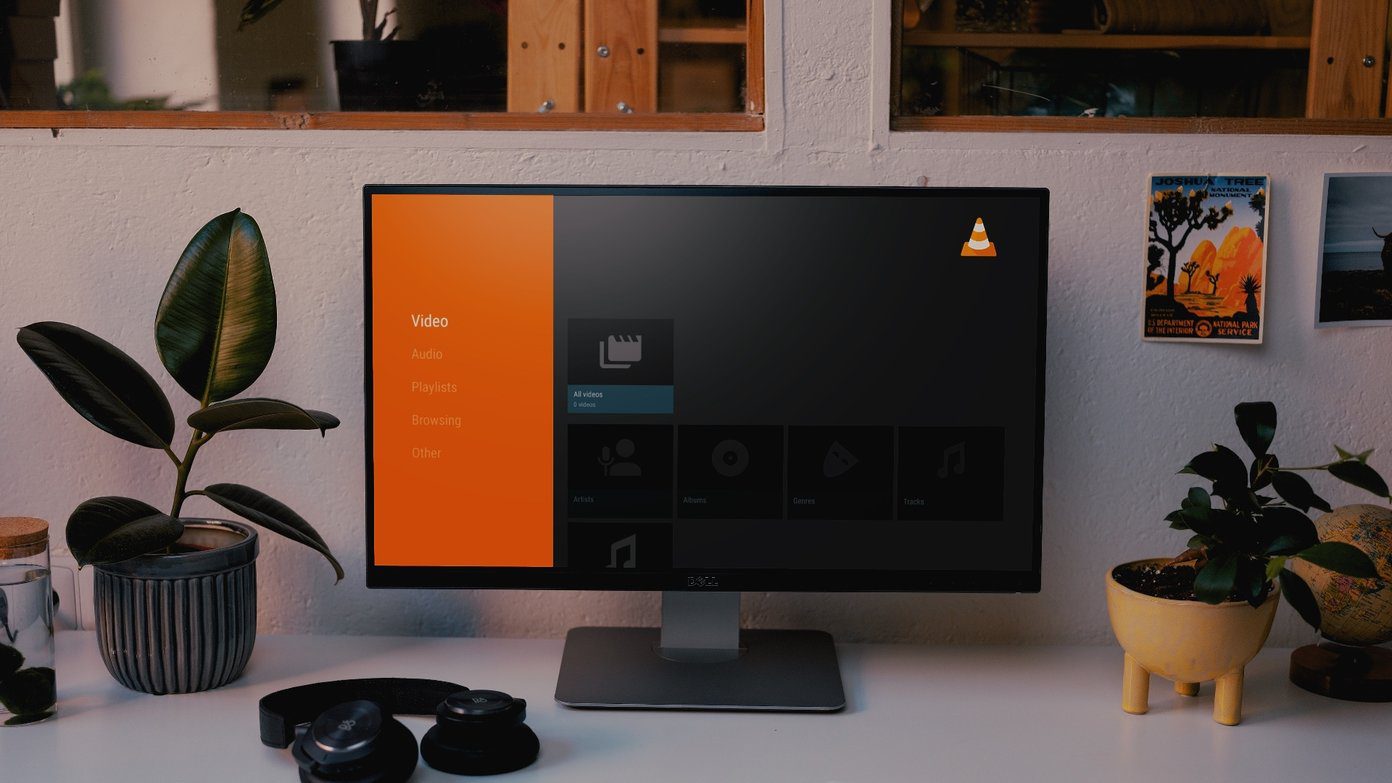
El reproductor multimedia VLC es gratuito y admite todos los formatos de archivo, incluidos MPEG-2, MPEG-4, MKV, H.264, WMV y MP3. También puede optimizar la reproducción de audio y video según el dispositivo y admitir la integración con servicios de transmisión y proveedores de IPTV. Siga leyendo para aprender a usar el reproductor VLC en Amazon Fire TV Stick.
Instale VLC Player en Amazon Fire TV Stick
El reproductor VLC está disponible en Amazon App Store. Esto significa que el proceso de instalación es bastante simple en comparación con la carga lateral. Siga los pasos a continuación.
anotar: Estamos usando la nueva interfaz Fire OS en el Fire TV Stick en el siguiente ejemplo. Si no ha recibido la actualización, asegúrese de actualizar su sistema operativo a la última versión de la aplicación Configuración.
Paso 1: Visita la casa de Fire TV Stick.
Lee También Sony WF-1000XM3 vs Bose Soundsport Free: ¿Cuál es el mejor auricular para ti?
Sony WF-1000XM3 vs Bose Soundsport Free: ¿Cuál es el mejor auricular para ti?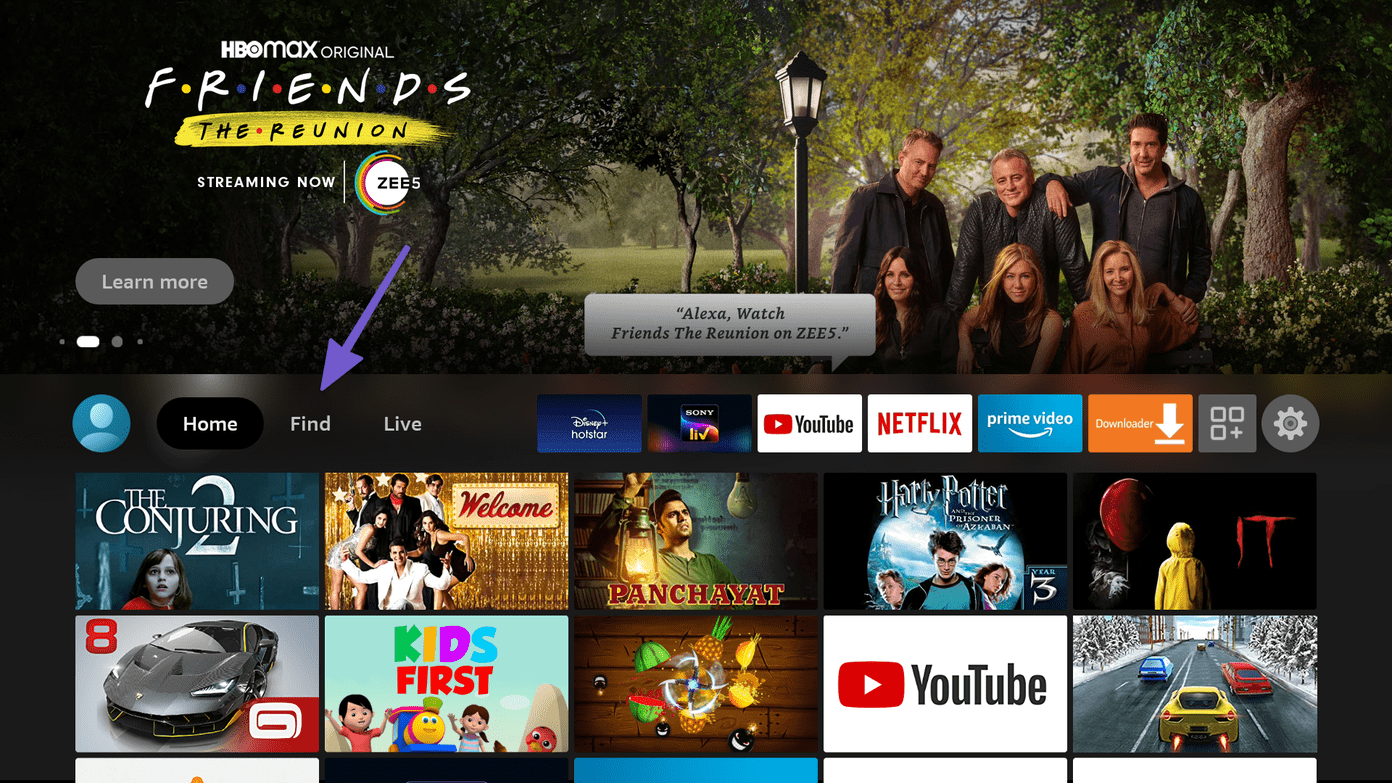
2do paso: Accede al menú Buscar.
Paso 3: Seleccione Buscar.
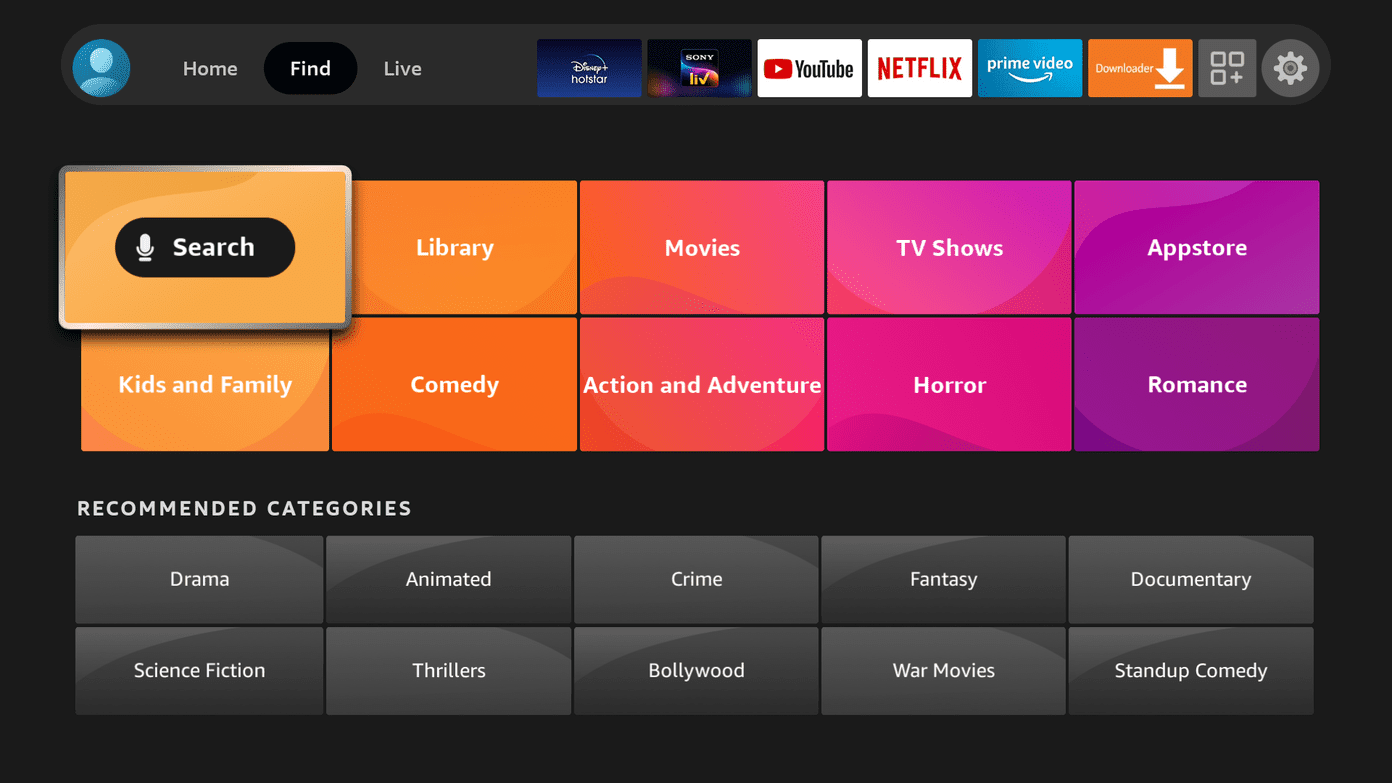
Paso 4: Busque el reproductor VLC usando el teclado virtual o pídale a Alexa que busque VLC.
Paso 5: Seleccione VLC de las sugerencias.
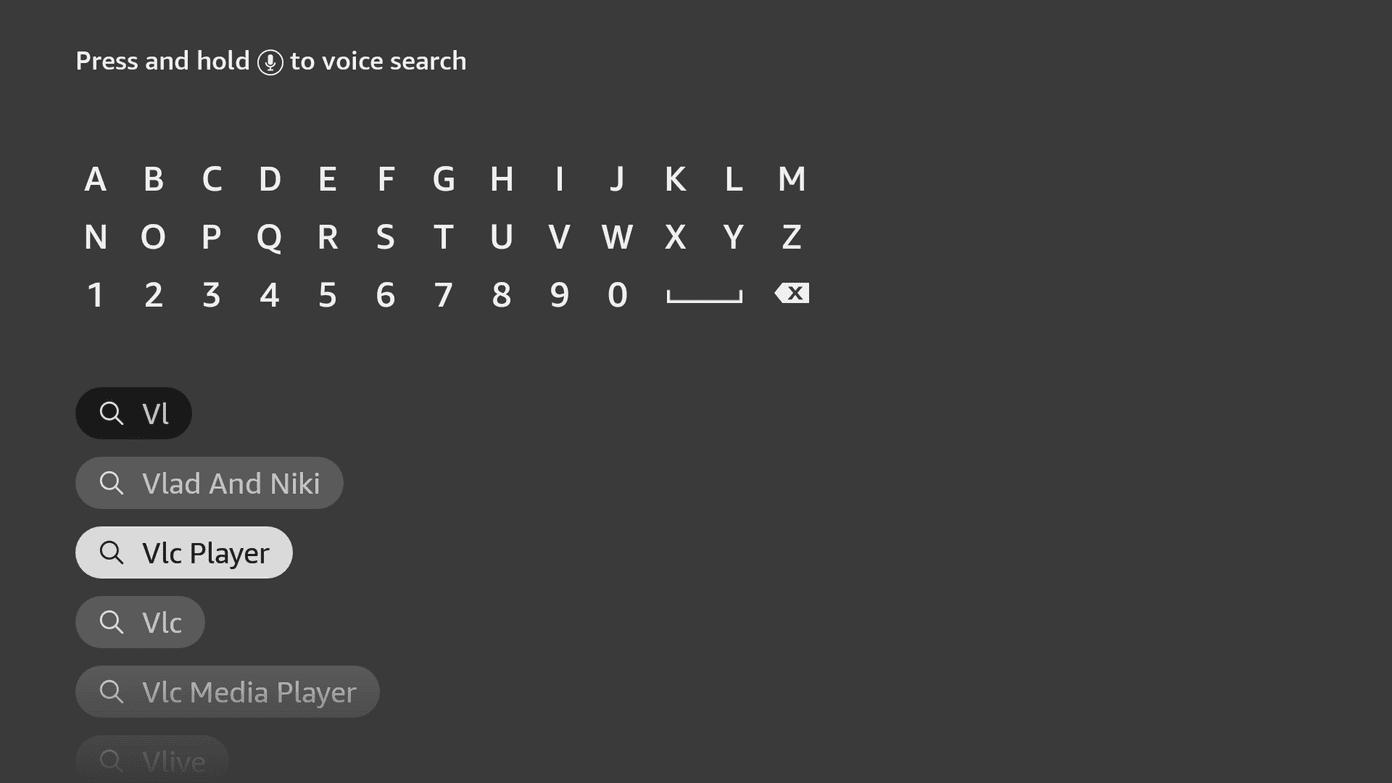
Paso 6: Reconoce la aplicación con el famoso cono de tráfico naranja.
Paso 7: Haga clic en Obtener en el siguiente menú.
Lee También Qué pasa cuando denuncias a alguien por WhatsApp
Qué pasa cuando denuncias a alguien por WhatsAppPaso 8: En uno o dos minutos, Fire TV Stick descargará la aplicación.
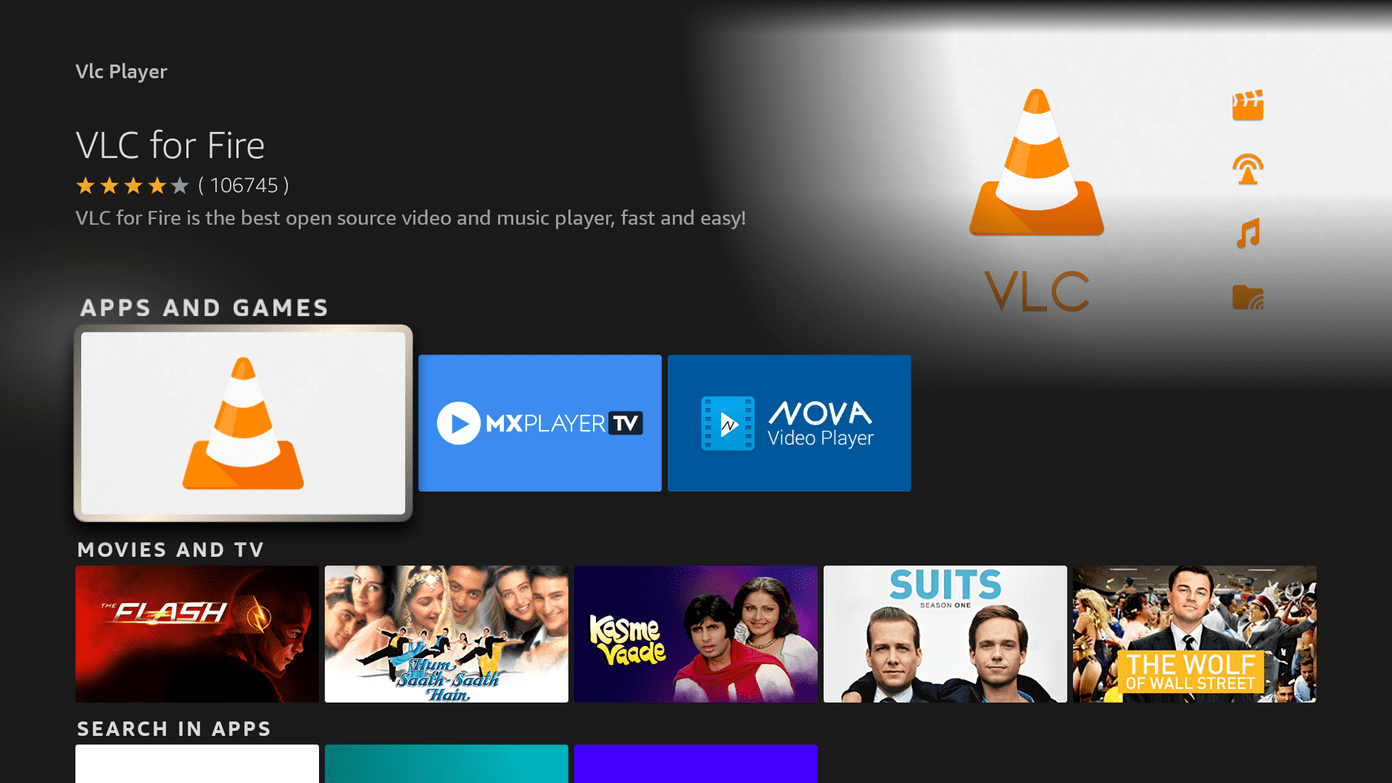
Es eso. Ha instalado con éxito el reproductor multimedia VLC en Fire TV Stick.
Fire OS es una bifurcación basada en Android. Puede descargar fácilmente el archivo APK del reproductor multimedia VLC en Fire TV Stick usando la aplicación Downloader. Pero dado que la aplicación está oficialmente disponible en la tienda de aplicaciones de Amazon, le recomendamos que la conserve para un proceso continuo de actualización de la aplicación en el futuro.
Ponga VLC Media Player en la pantalla de inicio
Lo más probable es que uses mucho el reproductor VLC en Fire TV Stick. En lugar de ir al menú de la aplicación todo el tiempo para abrir la aplicación, puede colocarla directamente en la pantalla de inicio.
Con la nueva interfaz de usuario de Fire TV Stick, los usuarios pueden anclar solo seis aplicaciones a la pantalla de inicio para acceder fácilmente. Siga los pasos a continuación para poner el reproductor multimedia VLC en su pantalla de inicio.
Paso 1: Abre la casa de Fire TV Stick.
Lee También Las 9 mejores formas de reparar Facebook Las notificaciones no se cargan en Chrome
Las 9 mejores formas de reparar Facebook Las notificaciones no se cargan en Chrome2do paso: Mantenga presionado el botón Inicio en el control remoto Fire TV Stick.
Paso 3: Vaya al menú Aplicaciones.
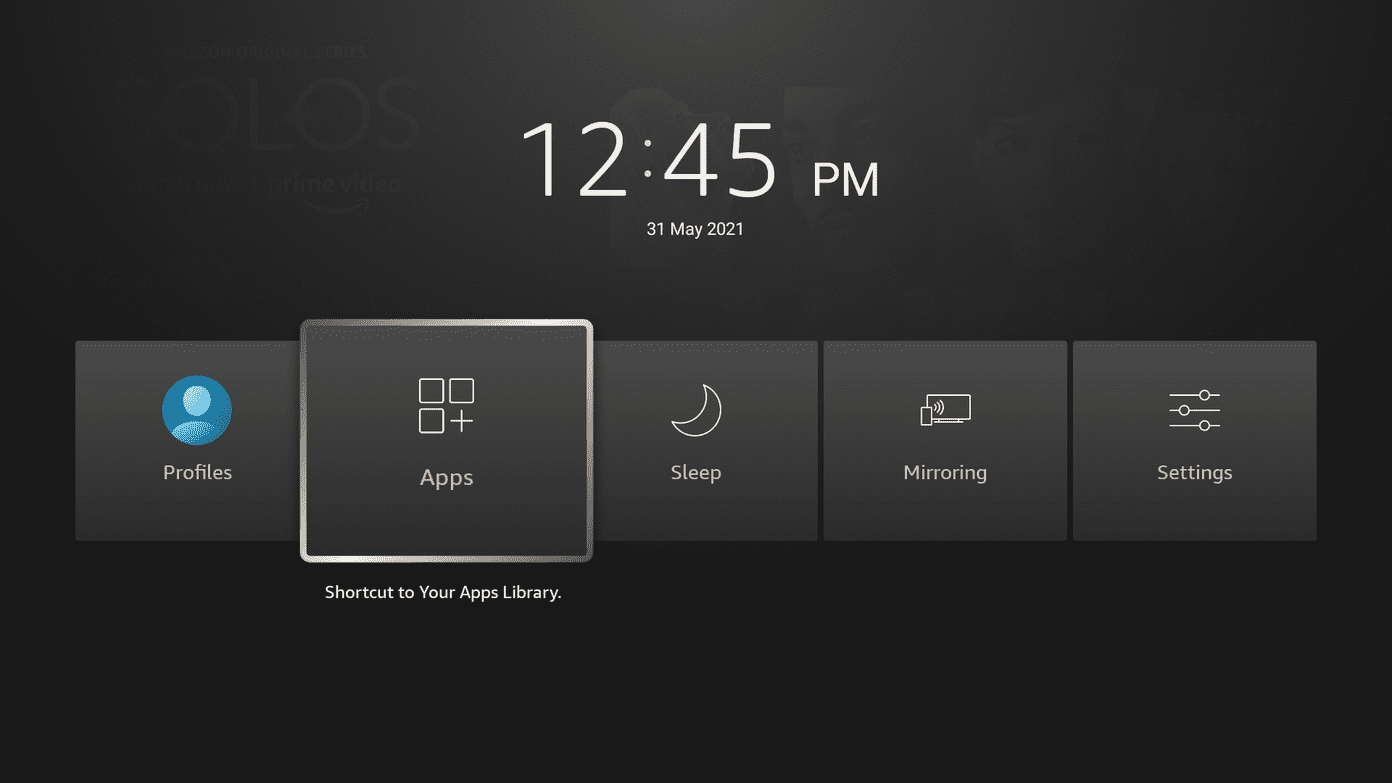
Paso 4: Desplácese hacia abajo hasta la aplicación VLC.
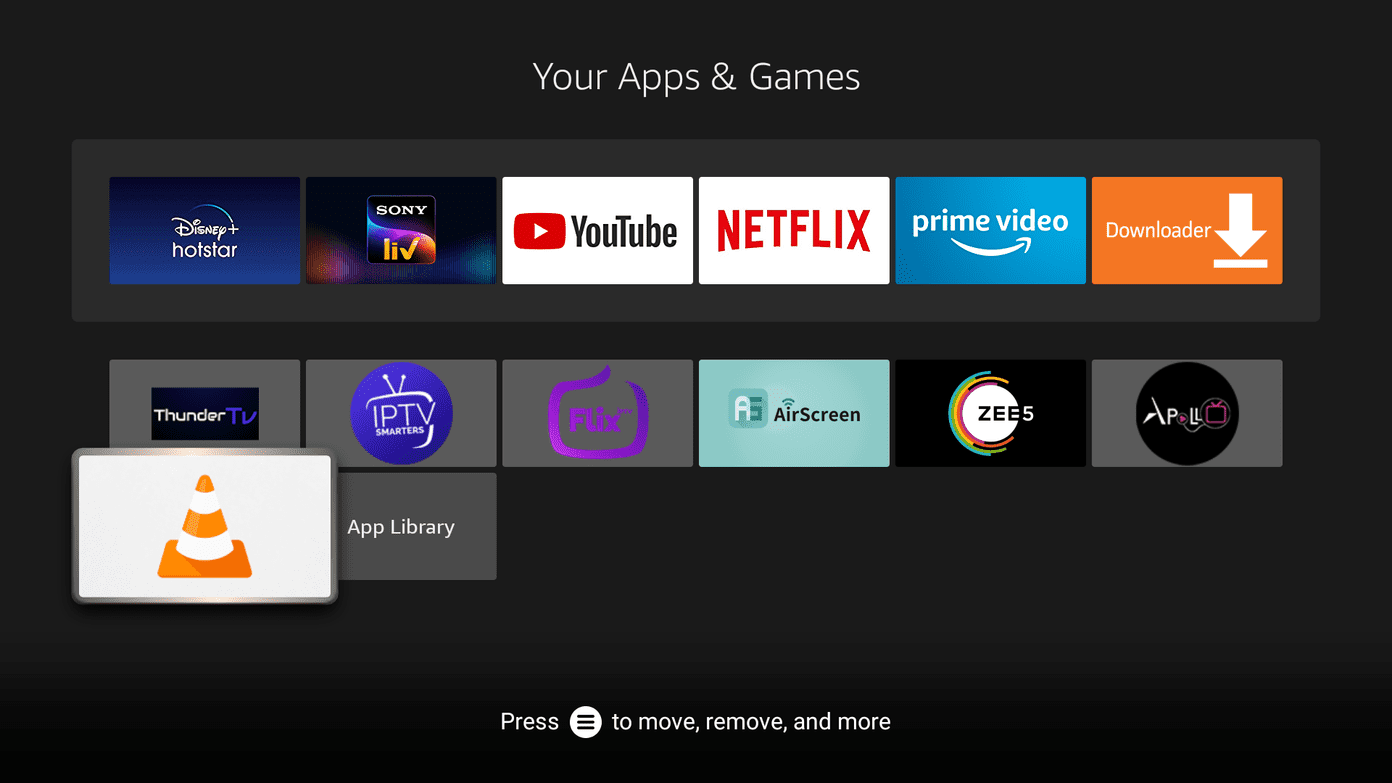
Paso 5: Presione el botón Opción en el control remoto.
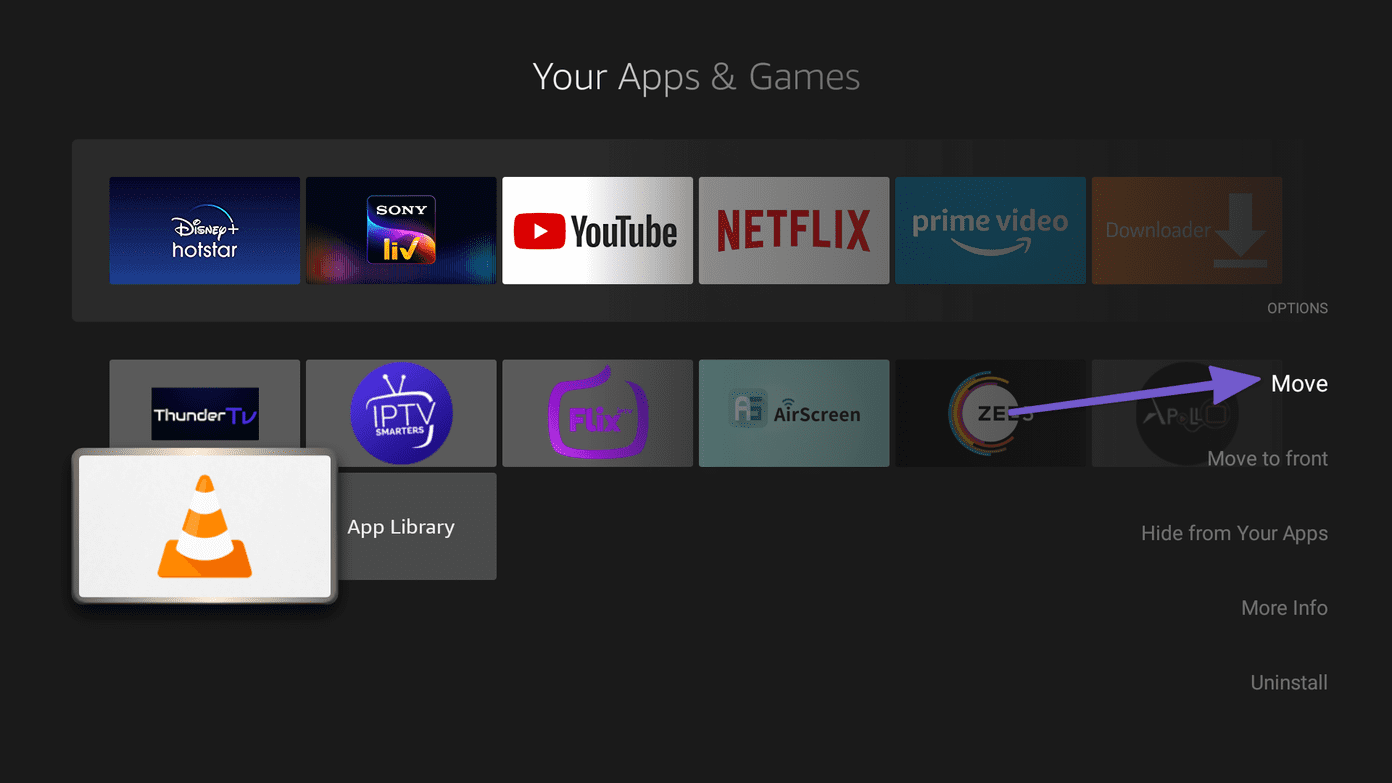
Paso 6: Seleccione Mover en el menú lateral.
Paso 7: Mueva la aplicación hacia arriba y toque Aceptar.
Lee También Los 4 mejores oradores por menos de $ 200
Los 4 mejores oradores por menos de $ 200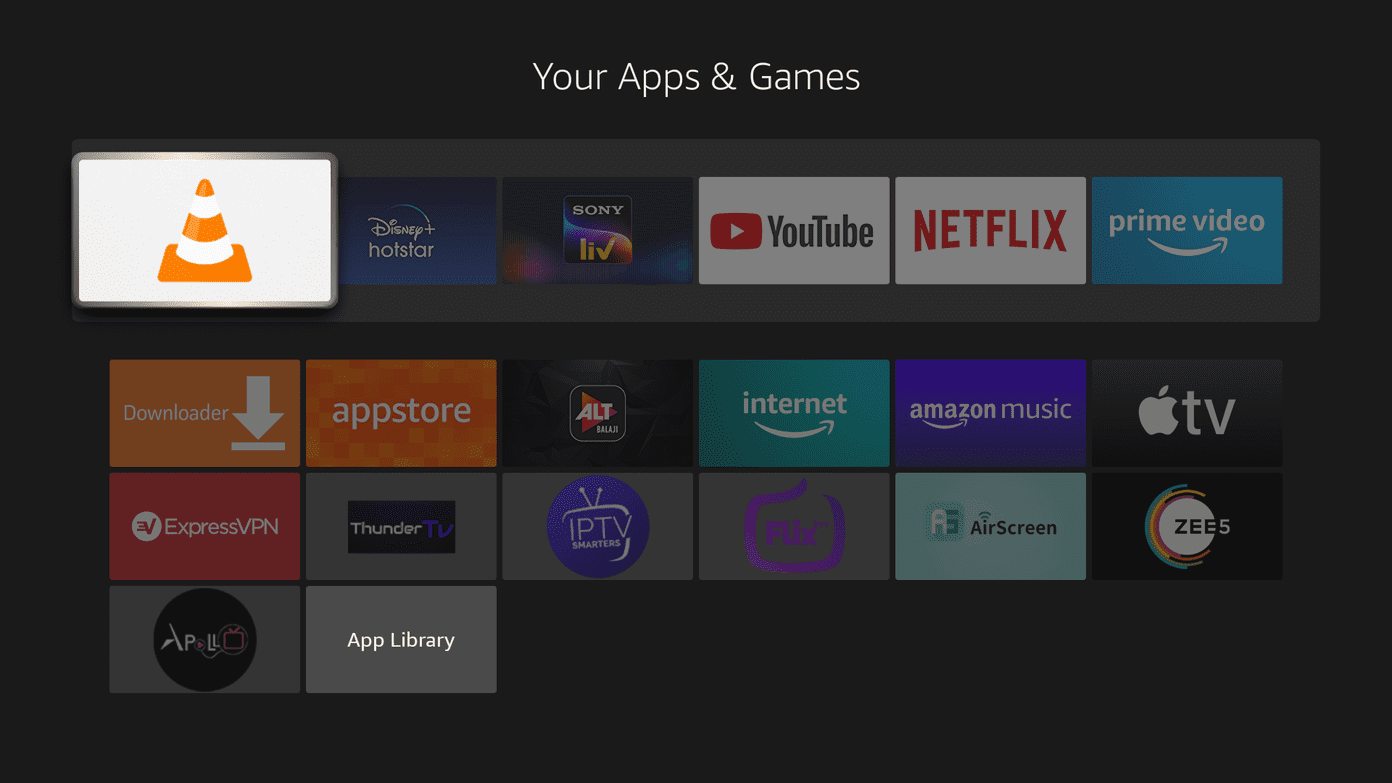
Ahora puede acceder fácilmente al reproductor multimedia VLC directamente desde su pantalla de inicio.
Por qué necesita instalar VLC Media Player en Fire TV Stick
-
El reproductor multimedia VLC le permite reproducir cualquier foto, video o archivo en su dispositivo.
-
Es gratis sin funciones pagas.
-
No hay anuncios molestos en la interfaz.
-
Muchos Aplicaciones de televisión por protocolo de Internet (IPTV) le permite elegir VLC como el reproductor multimedia predeterminado. El uso de VLC como reproductor de video externo también reducirá los anuncios en muchas aplicaciones y APK.
Presentamos el reproductor VLC
Al iniciarse, el reproductor multimedia VLC solicitará el permiso adecuado para acceder a todos los archivos y carpetas del dispositivo. La aplicación te dará la bienvenida a la pantalla de inicio con cinco opciones: video, audio, listas de reproducción, navegación y otras.
Lee También Cómo eliminar fotos del iPhone pero no de Google Photos
Cómo eliminar fotos del iPhone pero no de Google Photos
Los menús de Video, Audio y Listas de reproducción se explican por sí mismos. El menú de navegación es una adición interesante. Puede buscar archivos locales en el dispositivo, comenzar a transmitir agregando la dirección de red adecuada e incluso conectarse a un nuevo servidor utilizando los detalles de FTP o SFTP.
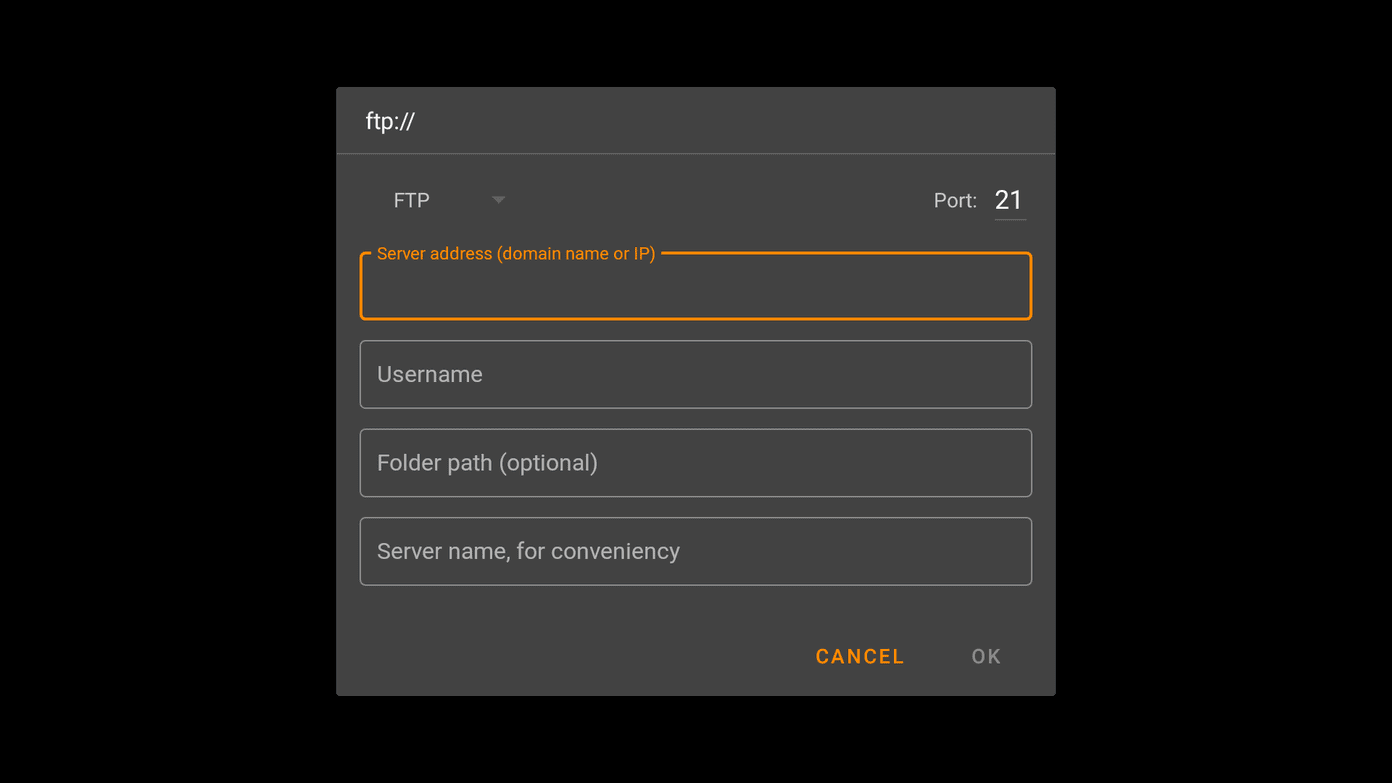
También puede personalizar la experiencia de reproducción de video y la apariencia de los subtítulos en el menú de configuración de VLC. La posibilidad de jugar con la configuración de audio también está presente.
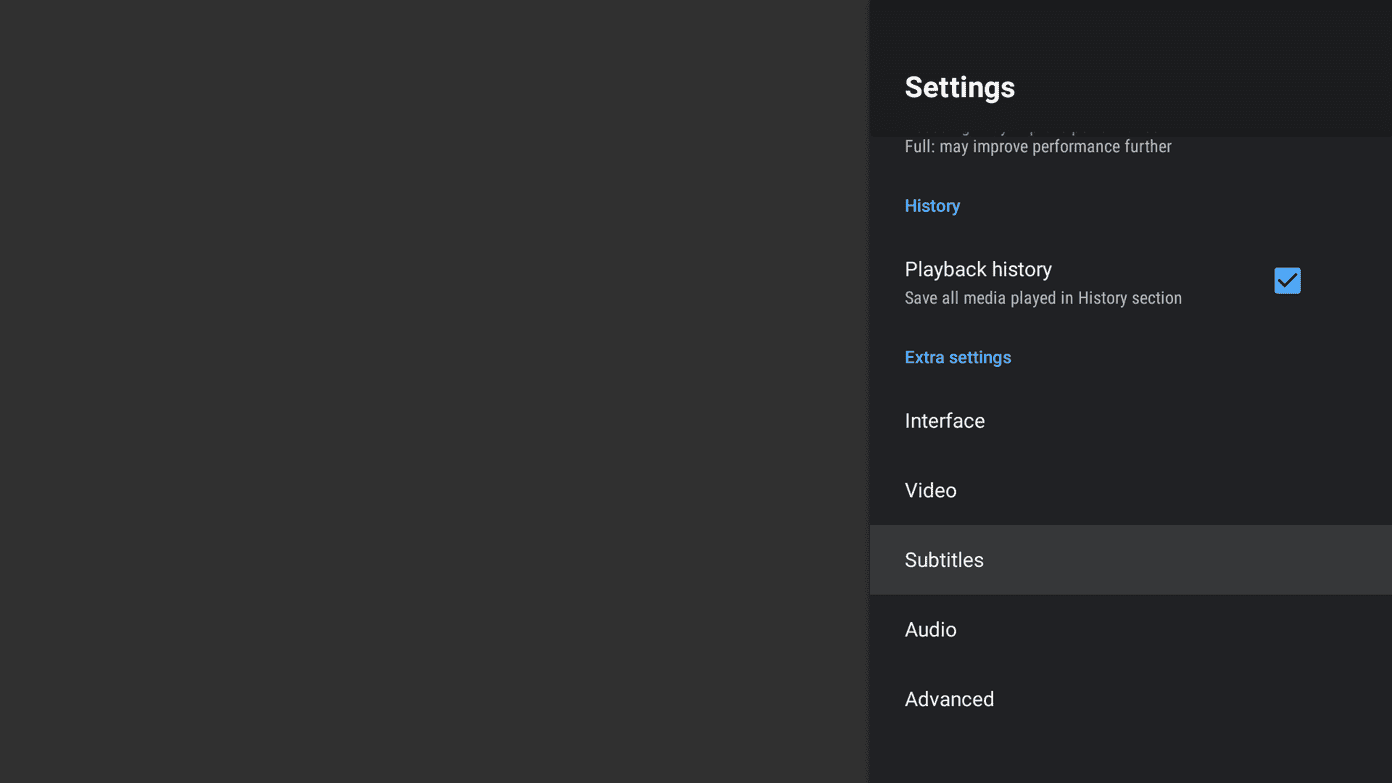
El menú Avanzado le permite borrar el caché de la base de datos para comenzar desde cero. Es útil cuando encuentra problemas frecuentes con la aplicación.
Comience a usar VLC Player en Fire TV Stick
El reproductor VLC sigue siendo incomparable. Es verdaderamente un salvador digital en la era actual. La aplicación se ha mantenido fiel a sus raíces y continúa brindando una experiencia de visualización de videos que no tiene paralelo en todos los sistemas operativos. Continúe y descárguelo a Fire TV Stick y comparta su experiencia VLC en la sección de comentarios a continuación.
Próximo : ¿Tu Fire TV Stick muestra una pantalla negra? Lea el mensaje a continuación para saber cómo resolver el problema.
Si quieres conocer otros artículos parecidos a Cómo usar el reproductor VLC en Amazon Fire TV Stick puedes visitar la categoría Informática.

TE PUEDE INTERESAR